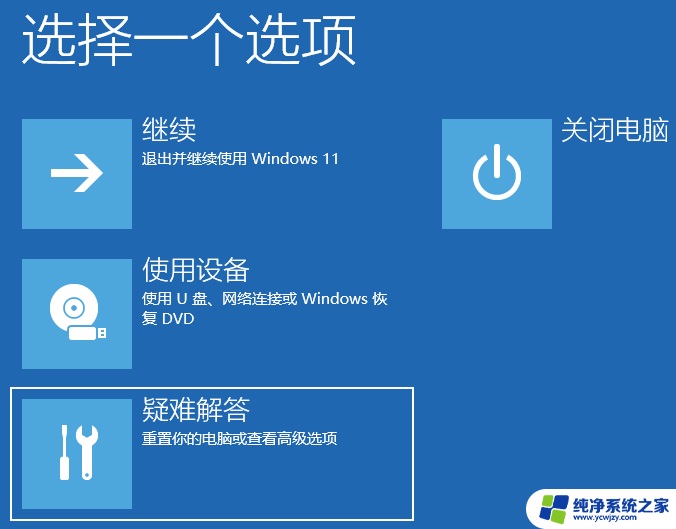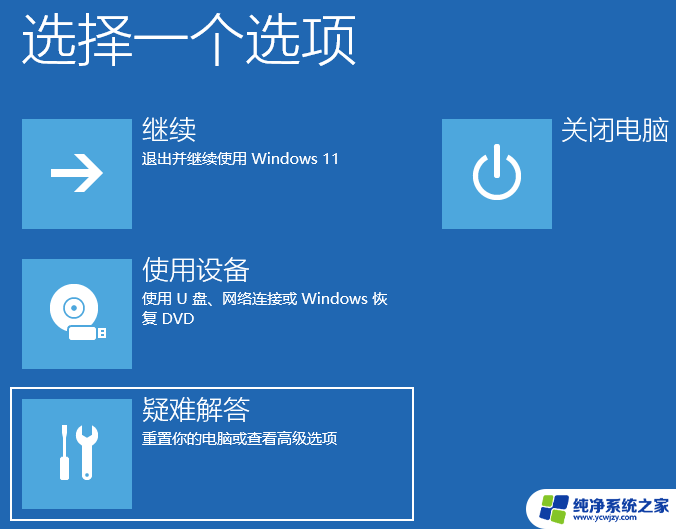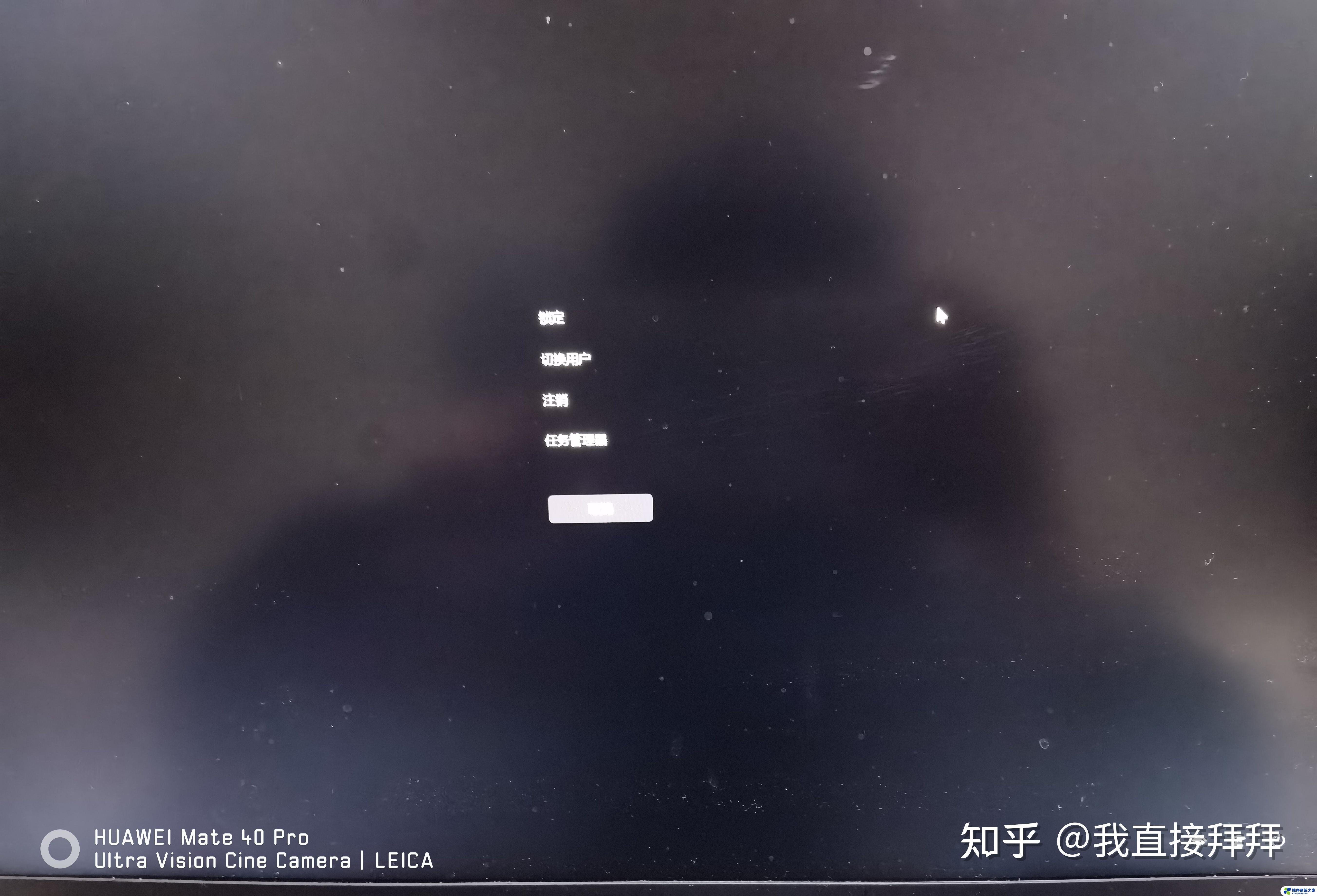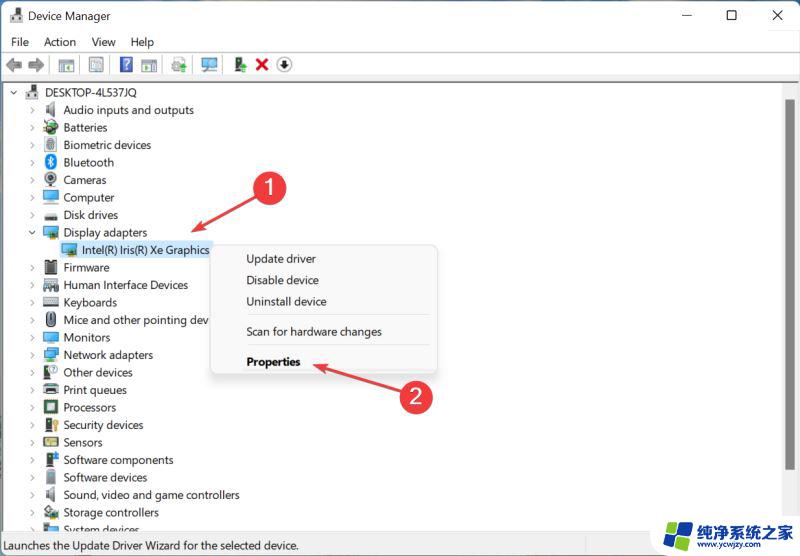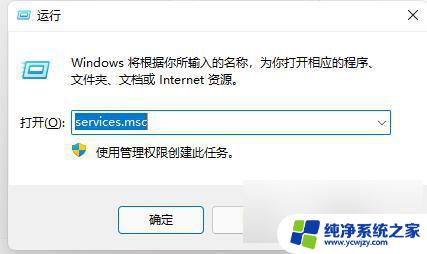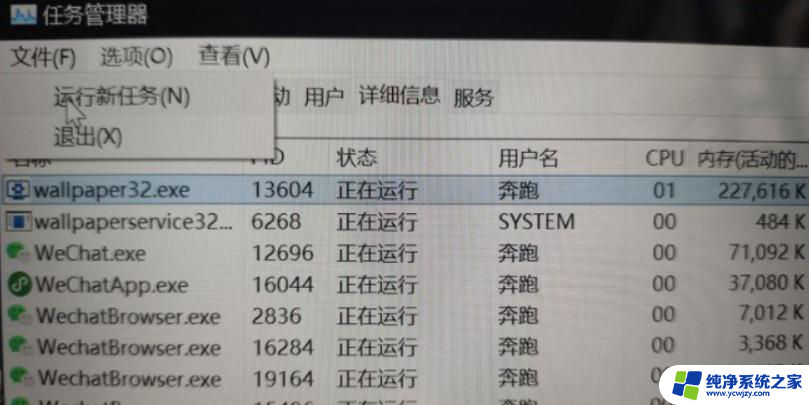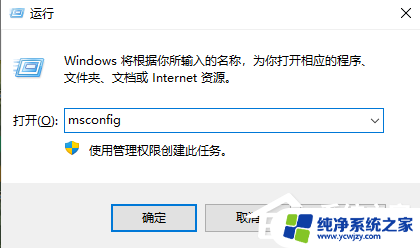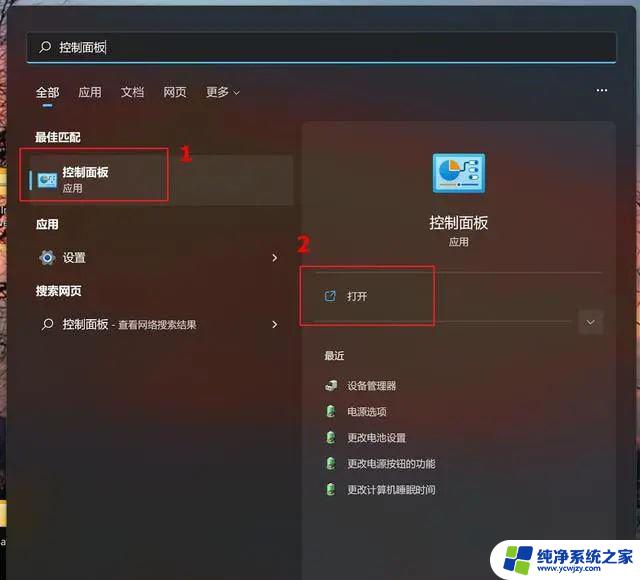电脑更新win11闪屏怎么回事
更新时间:2024-05-31 12:55:38作者:yang
许多用户更新了他们的电脑到Windows 11操作系统后,发现屏幕出现了闪烁的问题,这种闪屏现象不仅影响了用户的正常使用体验,还可能造成眼睛疲劳等问题。针对这一情况,用户们纷纷寻求解决方法,希望能够尽快解决这一困扰。接下来我们将为大家介绍一些解决Windows 11更新后屏幕闪烁的方法,希望能够帮助大家尽快解决这一问题。
1、按 Ctrl + Shift + Esc 组合键,打开任务管理器。然后点击左上角文件,在打开的下拉项中,选择运行新任务;

2、新建任务窗口, 输入? ms-settings:wheel 命令,并勾选以系统管理权限创建此任务。然后按确定或回车;
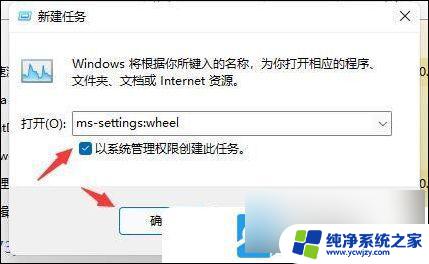
3、进入设置后,点击Windows 更新;
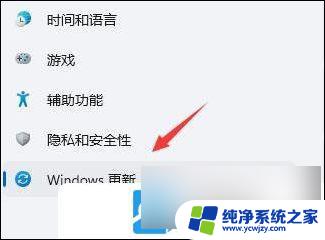
4、更多选项下,点击更新历史记录;
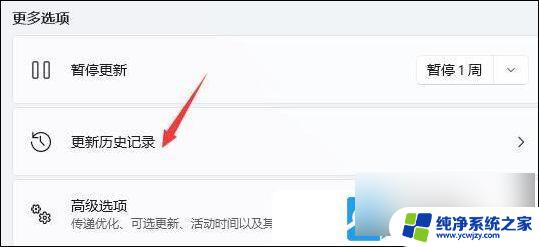
5、进入更新历史记录后,再点击相关设置下的卸载更新;
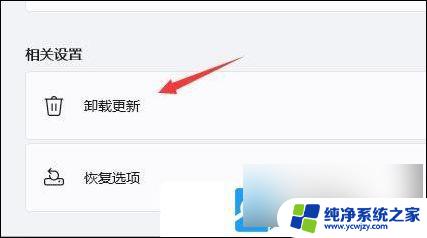
6、卸载更新中,找到KB500430更新。然后点击右键,在打开的菜单项中,选择卸载;
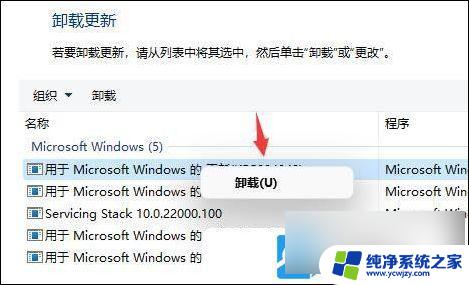
以上就是电脑更新win11闪屏的全部内容,如果你遇到了这种问题,可以尝试按照以上方法解决,希望对大家有所帮助。